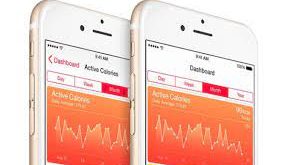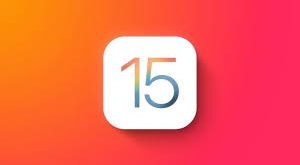La memoria del nostro iPad non è una caratteristica particolarmente entusiasmante. Ci sono diversi tagli di memoria, certo, ma la grande quantità di app presenti su App Store di cui possiamo aver bisogno fa sì che questa si esaurisca abbastanza velocemente.
Per questo motivo può essere comodo tenere i file più pesanti, come i film, su un supporto esterno come un Hard Disk, che magari abbiamo già e che utilizziamo con il nostro computer.
Il problema è che iOS non va molto d’accordo con gli Hard Disk esterni. L’iPad non ha ingressi USB, che sono quelli generalmente utilizzati per il collegamento, quindi le soluzioni che abbiamo per collegare un dispositivo del genere sono due: fornire una porta USB all’iPad, che però richiede l’operazione di jailbreak, oppure acquistare un Hard Disk compatibile.
In questo articolo vedremo come portare a termine entrambe le soluzioni.
Collegare l’Hard Disk tramite porta USB
Se vogliamo utilizzare il nostro Hard Disk esterno che già abbiamo, dobbiamo provare a fornire una porta USB al nostro iPad.
C’è un particolare a cui fare attenzione prima di iniziare: l’Hard Disk deve avere una batteria propria o essere collegabile alla corrente elettrica. Se non c’è questo tipo di alimentazione e per funzionare l’accessorio prende la corrente dal computer, non potrà fare lo stesso con l’iPad che restituirà un errore.
Se non avete questo particolare problema potete continuare con la lettura di questa parte.
Oltre all’hard disk esterno avremo bisogno anche di un accessorio, il Camera Connection Kit. Di per sé è un accessorio che serve ad importare le foto su iPad da una fotocamera, ma con il jailbreak potremo utilizzarlo anche per collegare il nostro Hard Disk.
Troviamo il Camera Connection Kit sull’Apple Store Online per una trentina di euro, ma ce ne sono di concorrenza a 5 euro su eBay. Io ne ho uno da 5 euro che funziona benissimo da 2 anni, quindi potete optare per questa possibilità; attenzione solo ad acquistare quello compatibile con il vostro connettore (Dock a 30 PIN o Lightning).
Una volta acquistato l’accessorio potremo collegarlo all’iPad, quindi collegare l’Hard Disk esterno all’accessorio.
Come già detto, abbiamo bisogno del jailbreak sul nostro iPad, quindi dobbiamo aprire l’app store alternativo Cydia (che avete necessariamente sul vostro iPad se avete effettuato il jailbreak) e scaricare gratuitamente l’app iFile.
Aspettiamo quindi il download, poi apriamo l’app. Sulla sinistra vedremo un menu utile per navigare tra i file e le cartelle, e quando l’Hard Disk è collegato vedremo anche una voce ad esso relativa.
Potremo così navigare tra file e cartelle, quindi tagliare/copiare qualsiasi file dall’Hard Disk all’iPad e viceversa, come preferiamo.
Gli Hard Disk esterni compatibili
La procedura indicata sopra è un po’ macchinosa e richiede vari requisiti, pertanto è utile soprattutto qualora abbiate già un Hard Disk che volete utilizzare anche con il vostro iPad.
Se siete invece intenzionati ad acquistarne uno, negli ultimi anni sono stati messi in commercio Hard Disk esterni Wireless, compatibili anche con iOS. Si basano sulla connessione alla rete Wi-Fi di casa e si interfacciano con il nostro dispositivo tramite un’app che possiamo trovare su App Store.
Ci sono prodotti di diverse marche che possono essere trovati su portali specializzati come Amazon. L’importante è che sia specificato chiaramente che quel prodotto è compatibile con iPad, meglio se viene indicato precisamente con quali modelli di iPad è compatibile.
Una volta acquistato, nella confezione troveremo con le istruzioni il link ad App Store per scaricare l’app compatibile, gratuita (il guadagno dell’azienda è sull’accessorio). Apriamo l’applicazione proposta e, una volta scaricata, colleghiamo sia il disco che l’iPad alla rete Wi-Fi e potremo navigare ed esportare nelle app presenti sul dispositivo tutti i file che si trovano sul disco esterno.
Da notare che questi accessori non funzionano solo con iPad, ma anche con i computer, visto che sono generalmente dotati di un ingresso USB con cui poter trasferire velocemente i file da PC o Mac.
 Scopri la Mela
Scopri la Mela